

تتيح لك وظيفة طباعة بدون حدود طباعة البيانات بدون أية هوامش وذلك عن طريق تكبير البيانات بحيث تمتد قليلاً باتجاه حواف الورقة. في الطباعة القياسية، يتم إنشاء الهوامش حول منطقة المستند. ولكن، في ميزة الطباعة بدون حدود، لا يتم إنشاء هذه الهوامش. عندما تريد طباعة نوع من البيانات، مثل صورة فوتوغرافية، دون وجود أية هوامش حولها، فحدد طباعة بدون حدود.
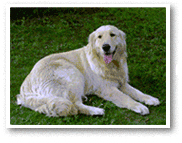
|

|
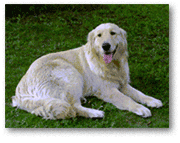
|
|---|
يوضح الإجراء التالي كيفية إجراء عملية طباعة بدون حدود:
يمكنك أيضًا تعيين الطباعة بدون حدود في ميزات إضافية (Additional Features) في علامة التبويب إعداد سريع (Quick Setup).
تعيين طباعة بدون حدود
حدد بدون حدود (Borderless) من القائمة تخطيط الصفحة (Page Layout) في علامة التبويب إعداد الصفحة (Page Setup).
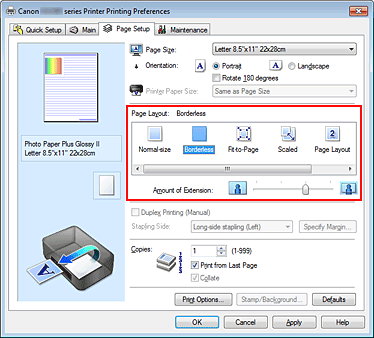
انقر فوق موافق (OK) عند ظهور رسالة التأكيد.
عند ظهور رسالة تطالبك بتغيير نوع الوسائط، حدد نوع الوسائط من القائمة ثم انقر فوق موافق (OK).
فحص حجم الورق
قم بفحص القائمة حجم الصفحة (Page Size). عندما تريد تغييره، حدد حجمًا آخر للصفحة من القائمة. تعرض هذه القائمة الأحجام التي يمكن استخدامها فقط في طباعة بدون حدود.
ضبط مقدار التكبير من الورق
قم بضبط مقدار التكبير باستخدام مربع التمرير مقدار التكبير (Amount of Extension) عند الضرورة.
يؤدي تحريك مربع التمرير جهة اليمين إلى زيادة مقدار بحيث يمتد إلى خارج الورقة، أما تحريك مربع التمرير جهة اليسار فيؤدي إلى تقليل ذلك المقدار.
ويوصى بضبط مربع التمرير على الموضع الثاني من جهة اليسار لمعظم الحالات.

 هام
هام
عند ضبط شريط التمرير مقدار التكبير (Amount of Extension) باتجاه أقصى اليمين، فقد يصبح الجانب الخلفي من الورقة ملطخًا.
استكمال إعداد الجهاز
انقر فوق موافق (OK).
عند تنفيذ الطباعة، تتم طباعة البيانات دون أية هوامش على الورق.
 هام
هام
عند تحديد حجم صفحة لا يمكن استخدامه في إجراء طباعة بدون حدود، يتم تغيير هذا الحجم تلقائيًا إلى الأحجام الصالحة للطباعة بدون حدود.
عند تحديد بدون حدود (Borderless)، فإن الإعدادات حجم الورق بالطابعة (Printer Paper Size) والطباعة على الوجهين (يدوي) (Duplex Printing (Manual)) وجانب التدبيس (Stapling Side) بالإضافة إلى الزر طابع/الخلفية... (Stamp/Background...) (طابع... (Stamp...)) في علامة تبويب إعداد الصفحة (Page Setup) تظهر باللون الرمادي وتكون غير متاحة.
لا يمكن إجراء طباعة بدون حدود في حالة تحديد ظرف (Envelope) أو High Resolution Paper أو T-Shirt Transfers من القائمة نوع الوسائط (Media Type) في علامة التبويب إعدادات رئيسية (Main).
تبعًا لنوع الوسائط المستخدمة خلال الطباعة بدون حدود، فقد تتدهور جودة الطباعة أعلى الورقة وأسفلها أو قد تتكون بقع.
قد لا تتم طباعة جزء من الصورة، إذا اختلفت نسبة الارتفاع إلي العرض عن بيانات الصورة، وذلك حسب حجم الوسائط المستخدَم.
وفي هذه الحالة، قم باقتصاص بيانات الصورة باستخدام برنامج تطبيقي وفقًا لحجم الورق.
 ملاحظة
ملاحظة
عند تحديد ورق عادي (Plain Paper) للإعداد نوع الوسائط (Media Type) بعلامة التبويب إعدادات رئيسية (Main)، فلا يوصى بإجراء الطباعة بلا حدود.
لذا، تظهر رسالة تحديد الوسائط.
عند استخدام ورق عادي لاختبار الطباعة؛ حدد الخيار ورق عادي (Plain Paper)، ثم انقر فوق موافق (OK).
يساعد تحديد مقدار كبير من التكبير على إجراء طباعة بدون حدود بلا مشاكل. ومع ذلك، لن تتم طباعة جزء المستند الممتد خارج مجال الورق ولهذا السبب، قد لا تتم طباعة العناصر الواقعة حول محيط الصورة الفوتوغرافية.
جرِّب الطباعة بدون حدود لمرة واحدة. عندما تكون غير راضٍ عن نتيجة طباعة بدون حدود، قم بتقليل مقدار التكبير. يقل مقدار التكبير كلما تم تحريك مربع التمرير مقدار التكبير (Amount of Extension) جهة اليمين.
 هام
هام
عندما تقل قيمة مقدار التكبير، قد يظهر هامش غير متوقع في النسخة المطبوعة، وذلك حسب حجم الورق.
 ملاحظة
ملاحظة
عند تعيين مربع التمرير مقدار التكبير (Amount of Extension) على أقصى موضع جهة اليمين، ستتم طباعة بيانات الصورة بالحجم الكامل. إذا قمت بتعيين هذا الإعداد عند طباعة جانب العنوان في أي بطاقة بريدية، فسيتم طباعة الرمز البريدي الخاص بالمُرسِل في الموضع الصحيح.
عندما يتم تحديد معاينة قبل الطباعة (Preview before printing) في علامة التبويب إعدادات رئيسية (Main)، يمكنك التأكد من عدم وجود أية حدود قبل تنفيذ الطباعة.
أعلى الصفحة
|